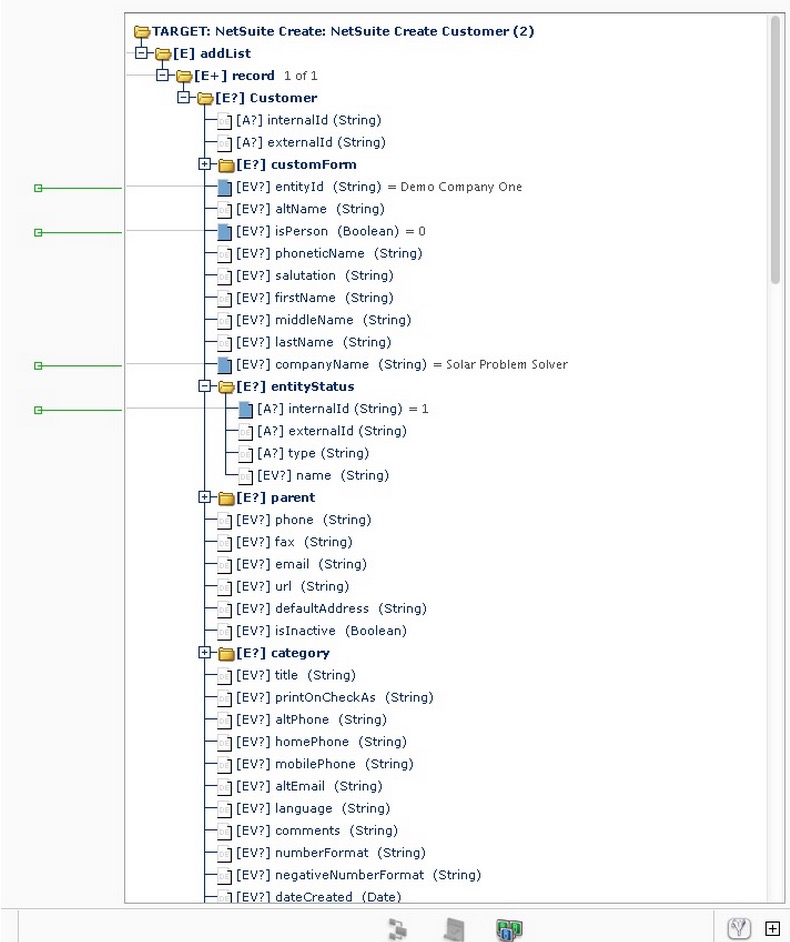Dados de Origem de Teste
A função principal dos itens de menu do kit de ferramentas de Transformação (a "chave inglesa") na janela de mapeamento de transformação é carregar dados reais nas árvores de origem e de destino. Você pode então revisar visualmente os valores para confirmar se sua transformação foi construída corretamente.
Para iniciar o teste, primeiro você precisa testar seus dados de origem carregando-os no painel Origem da tela do mapa de Transformação.
-
Clique no botão chave na barra de ferramentas Transformação e selecione Carregar dados de origem no menu suspenso. Sua transformação e itens dependentes precisam ser implementados primeiro, portanto, se algum item tiver sido alterado após a última vez em que foi implementado, você será solicitado a implantar lo.
-
Dependendo do tipo de dados da Fonte, você precisará especificar o local do arquivo (para fontes baseadas em arquivo) ou fornecer o filtro de consultar apropriado (para fontes de banco de dados).
Nota
Se o tipo de dados da Origem for baseado em arquivo e você não tiver uma cópia local dos dados da Origem para testar, você poderá selecionar alternativamente a ferramenta Test > Operation. O padrão do Jitterbit é definido para atingir o tempo limite de 4 horas ao baixar um arquivo de FTP/SFTP. Também é configurável através da variável global Jitterbit: $jitterbit.target.ftp.transfer_timeout
Fontes Baseadas em Arquivo
Se a sua fonte for baseada em arquivo (por exemplo, texto ou XML), uma caixa de diálogo aparecerá solicitando a localização do arquivo de dados de origem.
Por padrão, o cliente Jitterbit lembrará os arquivos de origem que você testou para cada transformação e a caixa de diálogo fornecerá acesso imediato aos arquivos testados anteriormente. Com esta opção ativada, uma cópia do arquivo fonte testado é salva nos dados do projeto, de forma que o arquivo estará disponível mesmo se o arquivo original for excluído. Se você não deseja que o projeto armazene uma cópia do seu arquivo, desmarque a caixa de seleção Incluir o novo arquivo no projeto. Sua preferência será lembrada em testes subsequentes de dados de origem de carregamento.
Fontes de Banco de Dados
Se sua fonte for um banco de dados, uma caixa de diálogo de filtro aparecerá, permitindo que você especifique a cláusula WHERE apropriada para filtrar seus dados de origem. Se os dados de origem tiverem muitas colunas, geralmente faz sentido filtrar um subconjunto para carregar na árvore.
Revise os Dados
Depois de fornecer detalhes sobre seus dados de origem, o conteúdo será carregado na árvore Origem do mapa de Transformação. Os valores são colocados à direita dos elementos de dados correspondentes.
Conforme mostrado na figura abaixo, você pode alternar entre os valores de um elemento de múltiplas entradas clicando no controle 1 de N da pasta apropriada. Você pode clicar com a tecla Shift pressionada para ir para uma instância anterior ou clicar com o botão direito para ir para uma instância arbitrária.